Dùng Zalo đã lâu tuy vậy có thể bạn chưa biết cách gửi tin nhắn cho nhiều người cùng một lúc trên Zalo tới nhiều người giúp bạn làm việc hiệu quả và tiết kiệm thời gian hơn. Bài viết này phuongphap.vn sẽ chia sẻ nhanh Cách gửi tin nhắn hàng loạt trên Zalo giúp bạn tiết kiệm thời gian. Cùng đọc thêm nhé!
Vì sao cần gửi tin nhắn hàng loạt trên Zalo?
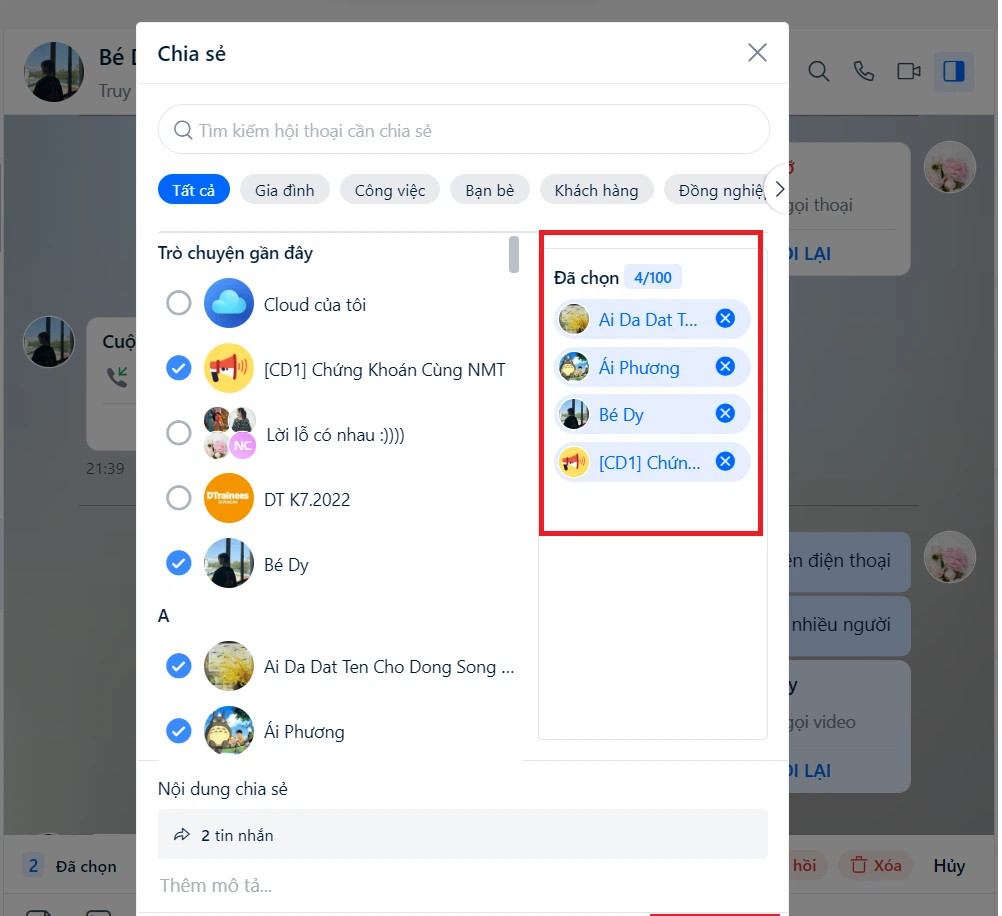
Việc gửi tin nhắn hàng loạt trên Zalo sẽ giúp người sử dụng tiết kiệm được thời gian gửi tin nhắn. Thay vì phải gửi riêng tin nhắn tới từng cá nhân, việc gửi tin nhắn hàng loạt sẽ giúp ích cho bạn tiết kiệm được rất là nhiều thời gian cho nhiệm vụ quan trọng của mình. Trong trường hợp những người cần nhận tin nhắn không có trong một nhóm trò chuyện trong Zalo, gửi tin nhắn hàng loạt tới từng cá nhân sẽ giúp tiết kiệm thời gian.
Đặc biệt, với các doanh nghiệp, các cá nhân, tổ chức, lãnh đạo muốn thông báo yêu cầu, nhiệm vụ nào đó tới cấp dưới, gửi tin nhắn hàng loạt vừa nhanh, vừa đảm bảo độ chuẩn xác của tin nhắn.
Ngoài những điều ấy ra, gửi tin nhắn hàng loạt trên Zalo còn giúp người nhận được tin nhắn không có cảm giác bị xem nhẹ. Người nhận sẽ thấy được chính mình được coi trọng vì tin nhắn được gửi tới họ nhanh chóng, đơn giản.
Cách gửi tin nhắn hàng loạt trên Zalo giúp bạn tiết kiệm thời gian
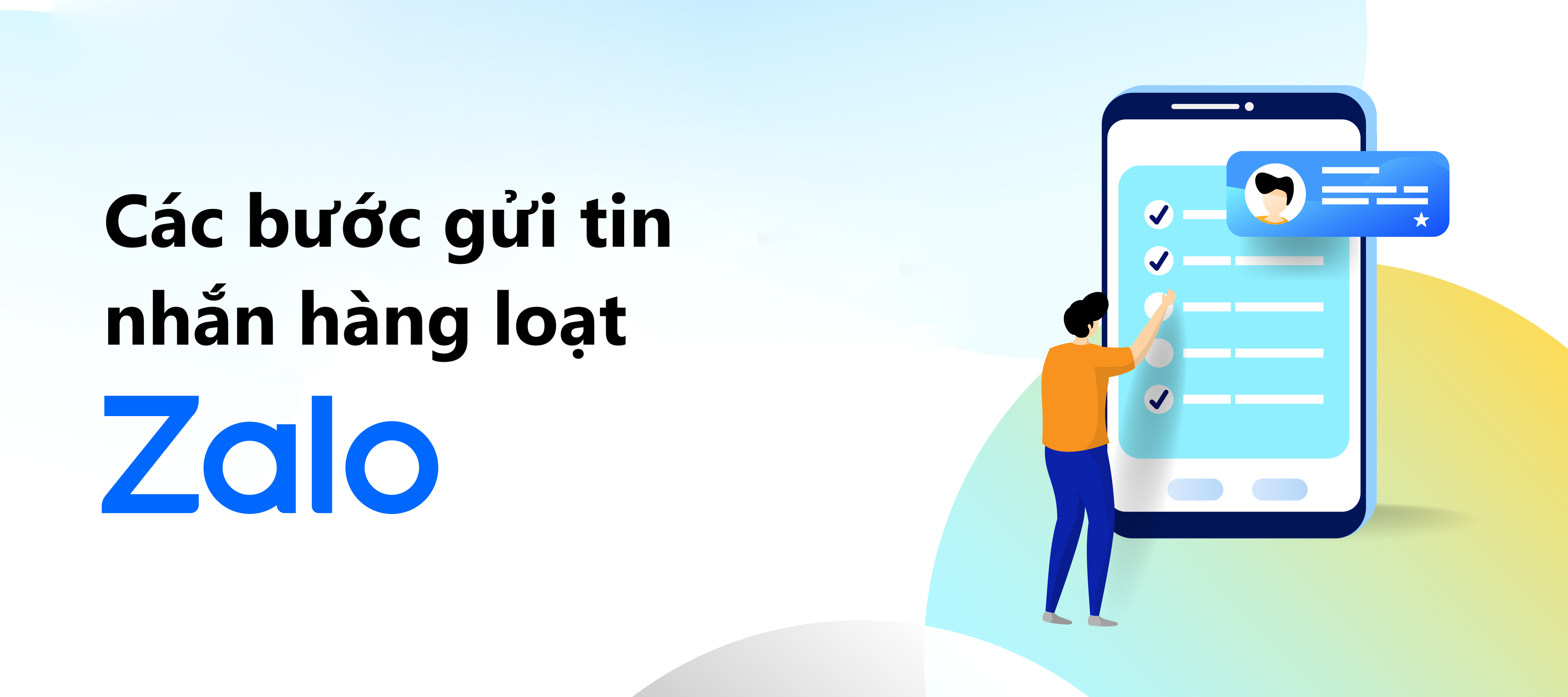
Gửi 1 tin nhắn đến nhiều người
Bước 1: Tải ứng dụng Zalo for PC, hoặc đăng nhập vào Zalo Web theo đường dẫn: Zalo Web
Đăng nhập vào tài khoản của bạn, nhớ bấm đồng bộ tin nhắn điện thoại và máy tính.
Bước 2: Bạn vào đoạn chat có chứa tin nhắn mà bạn muốn gửi đi
Bước 3: Di chuyển chuột vào tin nhắn, bạn có thể thấy xuất hiện hình mũi tên → Click vào hình mũi tên đó.
Bước 4: Tại đây, bạn có thể thấy hiện lên box danh sách bạn bè trên Zalo, các tag mà bạn đã sắp xếp: gia đình, công việc, bạn bè… (nếu có). Khi này, bạn chỉ cần chọn lựa những cái tên mà bạn mong muốn gửi tin nhắn đi → Bấm gửi là được.
Gửi nhiều tin nhắn tới nhiều người
Vào hộp hội thoại chứa nhiều tin nhắn bạn muốn chia sẻ, nhấn đè lên 1 tin nhắn bất kỳ rồi nhấn tiếp Chọn nhiều > Nhấn chọn những tin nhắn bạn muốn gửi và chọn sẻ chia. Sau đó, bạn tick chọn người dùng hoặc nhóm bạn muốn gửi > Gửi.
Cách gửi tin nhắn hàng loạt trên Zalo PC
Bước 1: khi bạn di chuyển chuột đến tin nhắn cần gửi đồng loạt, một ô công cụ nhỏ sẽ hiện lên, hãy bấm vào biểu tượng mũi tên chia sẻ.
Bước 2: Với hộp thoại xuất hiện trên màn hình, bạn chỉ cần chọn những người mà mình muốn gửi tin nhắn > bấm nút chia sẻ.
Bước 3: Nếu mong muốn gửi nhiều tin nhắn một lúc cho mọi người, bạn phải cần nhấn vào dấu … ở ô công cụ như bước 1 > click vào mục Chọn nhiều tin nhắn > bấm chọn tin nhắn mà bạn muốn > chọn những người hoặc nhóm như bước 2.
Xem thêm: Hướng dẫn cách ẩn số điện thoại trên Zalo cực nhanh và đơn giản
Cách gửi tin nhắn từ Zalo qua ứng dụng khác cho nhiều người
goài tính năng gửi tin nhắn hàng loạt cho nhiều người trên Zalo. Bạn còn có thể gửi những tin nhắn từ Zalo sang một ứng dụng khác như: Messenger, Telegram,..cho nhiều người.
Lưu ý:
- Phương pháp này chỉ áp dụng được trên thiết bị điện thoại, không thể thực hiện trên máy tính.
- Tính năng này chỉ gửi được một tin nhắn đi, không thể chọn nhiều tin nhắn cùng lúc.
Bước 1: Vào cuộc hội thoại có chứa tin nhắn bạn mong muốn chia sẻ đến mọi người.
Bước 2: Bạn nhấn giữ vào tin nhắn cần gửi và chọn vào Chuyển tiếp. Sau đó, tại mục Gửi tới, bạn nhấn vào App khác.
Bước 3: Lúc này, bạn chọn vào ứng dụng bạn muốn chuyển đến. Sau đó, bạn tiến hành lựa chọn đối tượng cần gửi tin nhắn. Cuối cùng chọn vào Gửi để hoàn tất thiết lập.
Cách gửi tin nhắn hàng loạt trên Zalo trong các nhóm phân loại
Sau đây chúng tôi xin giới thiệu tới độc giả cách gửi tin nhắn hàng loạt trên zalo trong các nhóm phân loại để bạn đọc thêm.
Bước 1: theo dõi bố cục và giao diện trên PC rồi nhấn chọn biểu tượng 3 chấm rồi đến nhấn Gửi tin nhắn đồng thời.
Bước 2: chọn vào nhóm tin nhắn và tiến hành lựa chọn thành viên trong nhóm người dùng muốn gửi tin nhắn. Trong trường hợp bạn mong muốn gửi cho tất cả mọi người hãy nhấn chọn tất cả. Sau đấy nhập nội dung tin nhắn mà mình muốn gửi rồi nhấn Gửi.
Một vài lưu ý khi gửi tin nhắn hàng loạt trên zalo
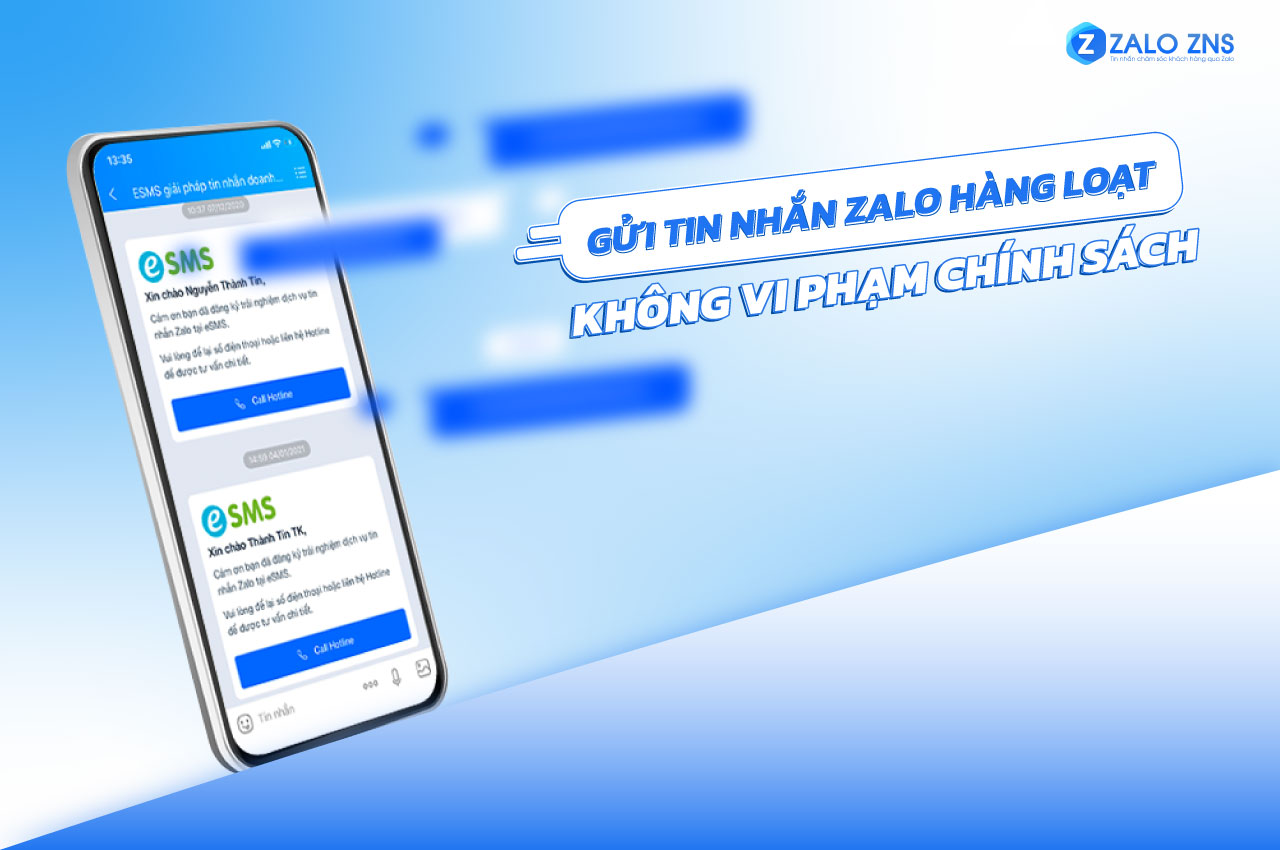
Vậy là bạn đã nắm bắt được cách gửi tin nhắn hàng loạt trên zalo rồi đúng không nào? Và tính năng gửi tin nhắn hàng loạt trên zalo rất tiện ích cho người dùng, đáng chú ý những người lựa chọn phương thức kinh doanh trên zalo. Tuy nhiên bạn cũng cần phải lưu ý một vài vấn đề dưới đây:
Để hạn chế tình trạng nhầm lẫn thì người dùng nên phân loại đối tượng rõ ràng trước khi nhấn gửi tin nhắn.
Chỉ nên gửi tin nhắn hàng loạt trong số lượng cho phép. Nếu không tài khoản của bạn rất dễ bị khoá bởi hệ thống cho rằng đây chính là hành vi Spam.
Để thuận tiện cho công việc, trao đổi thì người dùng nên phân nhỏ nhóm đối tượng trong khoảng 10 -15 người.
Kết bạn thật nhiều trên zalo để gia tăng số lượng khách hàng tiềm năng rất thiết yếu cho việc quảng bá sản phẩm, thương hiệu hoặc bán hàng. Và đây cũng là cách giúp cho bạn sử dụng tính năng này.
Qua bài viết trên, mình đã chia sẻ tới các bạn Cách gửi tin nhắn hàng loạt trên Zalo giúp bạn tiết kiệm thời gian. Hy vọng bài viết sẽ mang tới các bạn nhiều thông tin hữu ích. Cảm ơn các bạn đã theo dõi bài viết!
Tham khảo nguồn: (hocvien.haravan.com, mediamart.vn,…)

